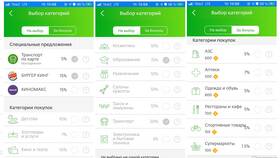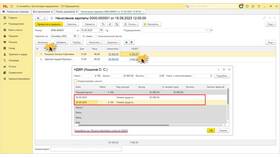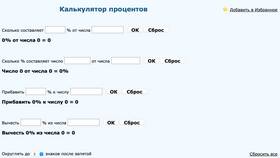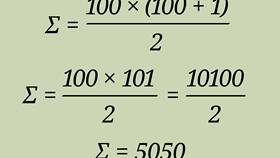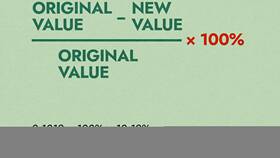Базовый метод вычитания процента от числа:
Содержание
Основные способы вычитания процентов
Использование простой формулы
| Формула | =A1*(1-B1) |
| Где | A1 - исходное число, B1 - процент в десятичном формате (20% = 0,2) |
Вычитание фиксированного процента
Если процент постоянный (например, 15%):
- =A1*0,85 (где 0,85 это 100%-15%)
- =A1-(A1*15%)
Пошаговая инструкция
Подготовка данных
- Введите исходное число в ячейку (например, A1)
- Введите процент для вычитания в другой ячейке (например, B1)
- Убедитесь, что процент записан либо как 0,15, либо как 15%
Создание формулы
| Вариант 1 | =A1-(A1*B1) |
| Вариант 2 | =A1*(1-B1) |
| Вариант 3 (фиксированный %) | =A1*85% |
Примеры практического применения
Пример 1: Расчет скидки
Исходная цена: 2000 руб. в ячейке A2
Скидка: 25% в ячейке B2
Формула: =A2*(1-B2)
Результат: 1500 руб.
Пример 2: Уменьшение бюджета
| Исходный бюджет | 50000 (A3) |
| Сокращение | 15% (B3) |
| Новый бюджет | =A3*(1-B3) → 42500 |
Дополнительные возможности
Форматирование процентных значений
- Выделите ячейки с процентами
- Нажмите Ctrl+1 → Число → Процентный
- Установите нужное число десятичных знаков
Массовое вычитание процента
Для применения к диапазону ячеек:
- Введите формулу для первой ячейки
- Используйте маркер заполнения для копирования формулы
- Или дважды кликните по маркеру заполнения
Использование абсолютных ссылок
Когда нужно вычесть один и тот же процент из разных чисел:
- =$A$1*(1-B1) - процент берется всегда из A1
- =A1*(1-$B$1) - число берется всегда из B1
Возможные ошибки и их решение
| Ошибка | Решение |
| #ЗНАЧ! | Проверьте, что в ячейках числа, а не текст |
| Неправильный результат | Убедитесь, что процент записан правильно (0,2 или 20%) |
| Формула не копируется | Проверьте тип ссылок (относительные/абсолютные) |
Заключение
Вычитание процентов в Excel - базовая, но важная операция для финансовых расчетов, анализа данных и работы с бюджетами. Используя простые формулы и правильное форматирование, вы сможете эффективно выполнять такие вычисления в своих таблицах.